HTML5應用程式之檔案上傳的詳細介紹
這篇文章主要介紹了HTML5應用程式之檔案上傳,小編覺得挺不錯的,現在分享給大家,也給大家做個參考。一起跟著小編過來看看吧.
長期以來,開發者們一直為此苦惱,大部分為解決這個問題都採用了flash作為解決方案,但flash並非靈丹妙藥,因為flash版本,割據造成的問題有時反而變成了惡夢。有些網站則採用了form標籤的enctype=multipart/form-data屬性,但這一屬性要求伺服器作出特殊的設定才能夠顯示進度,而且本身也比較複雜,複雜就意味著容易出現錯誤,這可不是我們想要的。
現在我們來看看Html5為什麼能夠解決這個問題,以及,它到底能做的多好。
用HTML5上傳檔案
在HTML5標準中,XMLHttpRequest物件被重新定義,被稱為“XMLHttpRequest Level 2”,其中包含了以下5個新功能:
1、支援上傳、下載位元組流,例如檔案、blob以及表單資料
2、增加了上傳、下載中的進度事件
3、跨域請求的支援
4、允許發送匿名請求(即不發送HTTP的Referer部分)
#5、允許設定請求的逾時
在這篇教程中,我們主要關注第一和第二項特性,尤其是第二項——它能夠提供我們想要的上傳進度。和之前的方案不同,這個方案並不要求伺服器做出特殊的設置,因此大家邊看教學就可以邊動手試試了。
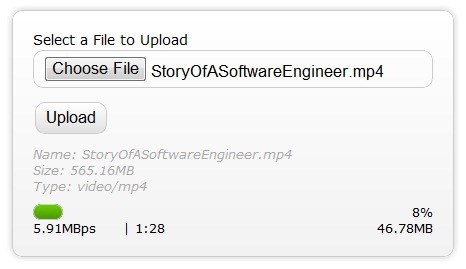
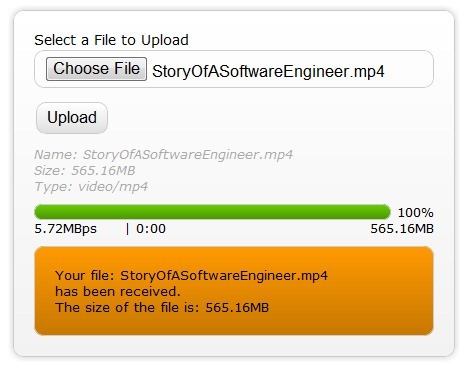
上面圖示的就是我們能夠實現的內容:
1、顯示上傳的檔案訊息,例如檔案名稱、類型、尺寸
2、一個能夠顯示真實進度的進度條
3、上傳的速度
4、剩餘時間的估算
5、已上傳的資料量
6、上傳結束後伺服器傳回的回應
另外,憑藉XMLHttpRequest,我們的上傳過程整個都是異步的,因此使用者在上傳檔案的時候,依然可以操作網頁當中的其它元素,並不需要專門等待上傳的完成。而在上傳結束後,我們能夠取得伺服器傳回的回應,因此整個上傳過程都顯得相當順理成章。
HTML5的進度事件
HTML5當中新增了進度事件(Progress Events),這個事件為我們提供了以下資訊:
1、total – 檔案大小
2、loaded – 已上傳的大小
3、lengthComputable – 進度是否可計算
資訊不多,但是在計算文件進度上已經足夠了。當然,也還有很多東西它沒有直接給出,這非常遺憾。
HTML
與普通的檔案上傳程式碼並沒有太大差異。不過注意,input標籤關聯了一個JavaScript函數在onchange上。
<!DOCTYPE html>
<html>
<head>
<title>使用XMLHttpRequest上传文件</title>
</head>
<body>
<form id="form1" enctype="multipart/form-data" method="post" action="upload.php">
<p class="row">
<label for="fileToUpload">Select a File to Upload</label>
<input type="file" name="fileToUpload" id="fileToUpload" onchange="fileSelected();"/>
</p>
<p id="fileName"></p>
<p id="fileSize"></p>
<p id="fileType"></p>
<p class="row">
<input type="button" onclick="uploadFile()" value="Upload" />
</p>
<p id="progressNumber"></p>
</form>
</body>
</html>JavaScript
#一旦我們在HTML中使用了input,我們就可以在JS程式碼中取得到一個FileList對象。這個物件是HTML5中新增加的檔案API中的一部分,每個FileList物件都是一組檔案物件的集合,而檔案物件則擁有下列的屬性:
1、name – 檔案名稱(不包含路徑)
2、type – 檔案的MIME類型(小寫)
3、size – 檔案的尺寸(單位為位元組)
這正是我們所需要的。當然,HTML5中還有一個FileReader對象,但這裡我們並沒有用到它。現在,透過上面的三個內容,我們已經能夠控制使用者上傳的檔案大小和檔案類型,以便減輕伺服器再次偵測時的壓力,並提升安全係數。
function fileSelected() {
var file = document.getElementById('fileToUpload').files[0];
if (file) {
var fileSize = 0;
if (file.size > 1024 * 1024)
fileSize = (Math.round(file.size * 100 / (1024 * 1024)) / 100).toString() + 'MB';
else
fileSize = (Math.round(file.size * 100 / 1024) / 100).toString() + 'KB';
document.getElementById('fileName').innerHTML = 'Name: ' + file.name;
document.getElementById('fileSize').innerHTML = 'Size: ' + fileSize;
document.getElementById('fileType').innerHTML = 'Type: ' + file.type;
}
}那麼當使用者選擇好文件,點擊上傳之後,又會發生什麼?
function uploadFile() {
var xhr = new XMLHttpRequest();
var fd = document.getElementById('form1').getFormData();
/* event listners */
xhr.upload.addEventListener("progress", uploadProgress, false);
xhr.addEventListener("load", uploadComplete, false);
xhr.addEventListener("error", uploadFailed, false);
xhr.addEventListener("abort", uploadCanceled, false);
/* Be sure to change the url below to the url of your upload server side script */
xhr.open("POST", "upload.php");
xhr.send(fd);
}
function uploadProgress(evt) {
if (evt.lengthComputable) {
var percentComplete = Math.round(evt.loaded * 100 / evt.total);
document.getElementById('progressNumber').innerHTML = percentComplete.toString() + '%';
}
else {
document.getElementById('progressNumber').innerHTML = 'unable to compute';
}
}
function uploadComplete(evt) {
/* This event is raised when the server send back a response */
alert(evt.target.responseText);
}
function uploadFailed(evt) {
alert("There was an error attempting to upload the file.");
}
function uploadCanceled(evt) {
alert("The upload has been canceled by the user or the browser dropped the connection.");
}在程式碼的第二行中,我們的JS程式碼又使用了另一個HTML5推出的新物件-FormData。 FormData物件是使用者的表單資料的集合,它以鍵值對的形式儲存了表單數據,其值能夠包括數字、字串以及檔案。我們透過輾轉這個對象,來向伺服器提交資料。
當然,這個物件我們也可以在程式碼中手動構建,比如說像下面這樣:
var fd = new FormData();
fd.append("author", "Shiv Kumar");
fd.append("name", "Html 5 File API/FormData");
fd.append("fileToUpload", document.getElementById('fileToUpload').files[0]);回到正題。回顧上一段程式碼,我們增加了許多有關XMLHttpRequest的事件監聽,其目的是為了取得檔案上傳的真實情況。尤其要注意的是,我們所掛鉤的,並不是XMLHttpRequest本身,而是其屬性,例如uploadProgress。
完整程式碼
最後,來看看完整的程式碼。
<!DOCTYPE html>
<html>
<head>
<title>Upload Files using XMLHttpRequest - Minimal</title>
<script type="text/javascript">
function fileSelected() {
var file = document.getElementById('fileToUpload').files[0];
if (file) {
var fileSize = 0;
if (file.size > 1024 * 1024)
fileSize = (Math.round(file.size * 100 / (1024 * 1024)) / 100).toString() + 'MB';
else
fileSize = (Math.round(file.size * 100 / 1024) / 100).toString() + 'KB';
document.getElementById('fileName').innerHTML = 'Name: ' + file.name;
document.getElementById('fileSize').innerHTML = 'Size: ' + fileSize;
document.getElementById('fileType').innerHTML = 'Type: ' + file.type;
}
}
function uploadFile() {
var fd = new FormData();
fd.append("fileToUpload", document.getElementById('fileToUpload').files[0]);
var xhr = new XMLHttpRequest();
xhr.upload.addEventListener("progress", uploadProgress, false);
xhr.addEventListener("load", uploadComplete, false);
xhr.addEventListener("error", uploadFailed, false);
xhr.addEventListener("abort", uploadCanceled, false);
xhr.open("POST", "UploadMinimal.aspx");
xhr.send(fd);
}
function uploadProgress(evt) {
if (evt.lengthComputable) {
var percentComplete = Math.round(evt.loaded * 100 / evt.total);
document.getElementById('progressNumber').innerHTML = percentComplete.toString() + '%';
}
else {
document.getElementById('progressNumber').innerHTML = 'unable to compute';
}
}
function uploadComplete(evt) {
/* This event is raised when the server send back a response */
alert(evt.target.responseText);
}
function uploadFailed(evt) {
alert("There was an error attempting to upload the file.");
}
function uploadCanceled(evt) {
alert("The upload has been canceled by the user or the browser dropped the connection.");
}
</script>
</head>
<body>
<form id="form1" enctype="multipart/form-data" method="post" action="upload.php">
<p class="row">
<label for="fileToUpload">Select a File to Upload</label>
<input type="file" name="fileToUpload" id="fileToUpload" onchange="fileSelected();"/>
</p>
<p id="fileName"></p>
<p id="fileSize"></p>
<p id="fileType"></p>
<p class="row">
<input type="button" onclick="uploadFile()" value="Upload" />
</p>
<p id="progressNumber"></p>
</form>
</body>
</html>我们的任务完成了吗?可以说完成了,因为这段代码已经能够完成上传文件的任务,而且也能够显示上传的进度;但是理应说我们没有,因为除了这个骨架HTML之外,我们还有很多没有做的事情,比如CSS的美化等等。不过这就不是我们这篇文章的主题了。
最后,提醒一下,教程的代码应当在支持新特性的浏览器之上运行,如果你不清楚自己的浏览器是否支持,可以在这里查询。
相关文章:
JavaScript进阶(九)JS实现本地文件上传至阿里云服务器
以上是HTML5應用程式之檔案上傳的詳細介紹的詳細內容。更多資訊請關注PHP中文網其他相關文章!

熱AI工具

Undresser.AI Undress
人工智慧驅動的應用程序,用於創建逼真的裸體照片

AI Clothes Remover
用於從照片中去除衣服的線上人工智慧工具。

Undress AI Tool
免費脫衣圖片

Clothoff.io
AI脫衣器

Video Face Swap
使用我們完全免費的人工智慧換臉工具,輕鬆在任何影片中換臉!

熱門文章

熱工具

記事本++7.3.1
好用且免費的程式碼編輯器

SublimeText3漢化版
中文版,非常好用

禪工作室 13.0.1
強大的PHP整合開發環境

Dreamweaver CS6
視覺化網頁開發工具

SublimeText3 Mac版
神級程式碼編輯軟體(SublimeText3)














